1、点击windows左下按钮。
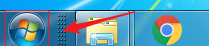
2、选择【控制面板】。

3、选择【默认程序】。

4、选择【设置程序访问和计算机的默认值】。

5、默认为【自定义】。
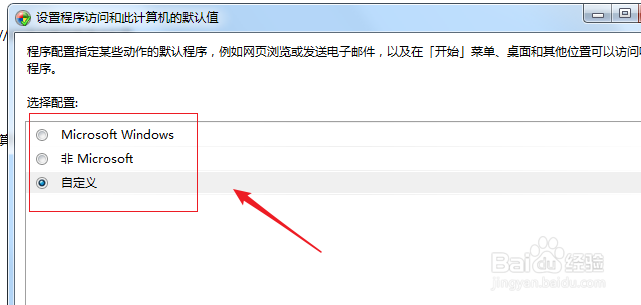
6、我们点击打开可以看到自定义所有内容。

7、我们也可以根据需要选择【Microsoft Windows】和【非Microsoft】,并查看内容。

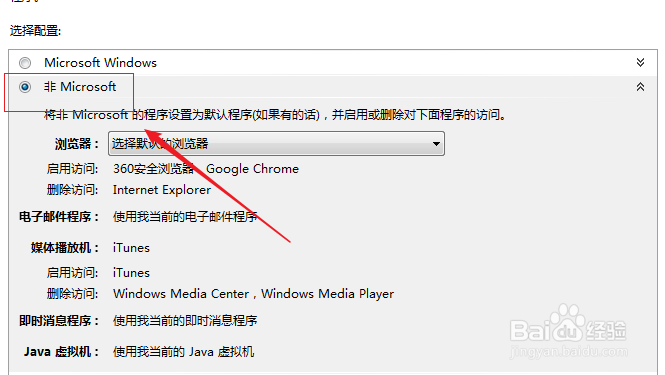
8、选择完成,点击下方【确定】即可。

时间:2024-10-13 20:53:50
1、点击windows左下按钮。
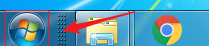
2、选择【控制面板】。

3、选择【默认程序】。

4、选择【设置程序访问和计算机的默认值】。

5、默认为【自定义】。
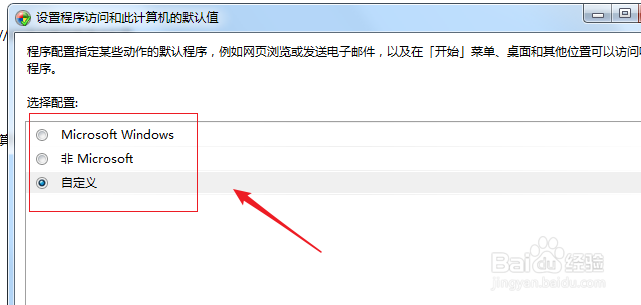
6、我们点击打开可以看到自定义所有内容。

7、我们也可以根据需要选择【Microsoft Windows】和【非Microsoft】,并查看内容。

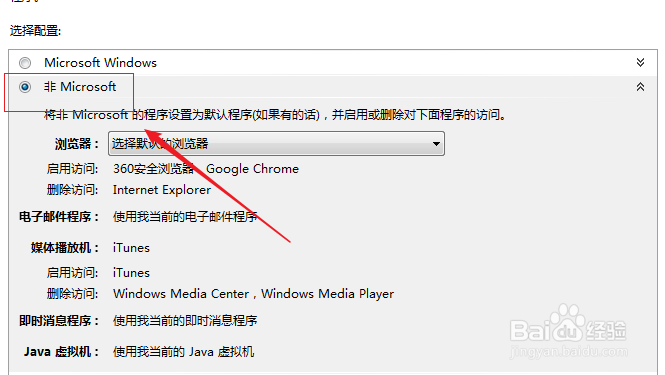
8、选择完成,点击下方【确定】即可。

